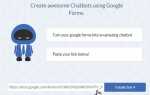Количество слов в документе может пригодиться в нескольких ситуациях. Может быть, вы пишете бумагу для школы
и вы пытаетесь набрать определенное количество слов, или, возможно, вы пишете книгу и хотите знать, какой прогресс вы достигли за день.
Независимо от причины, давайте взглянем на несколько разных способов подсчета слов, независимо от того, какую программу вы используете.
Встроенный счетчик слов
Microsoft Word обычно используется для документов и бумаг, поэтому имеет смысл, что подсчет слов является одной из его основных процедур, которые необходимо знать
, Вы можете получить обновленную информацию о текущем количестве слов в считанные секунды.
Количество слов в строке состояния
Основное количество слов находится в нижней части экрана в строке состояния. Вы должны увидеть Х Слова вход в бар; если вы этого не сделаете, просто щелкните правой кнопкой мыши в любом месте на нем и убедитесь, что Количество слов проверено.
Апплет Количество слов
Если вы хотите получить более подробную информацию о количестве слов в документе, нажмите Х Слова текст в строке состояния или использовать Обзор> Количество слов на ленте. В любом случае, вы увидите это окно:
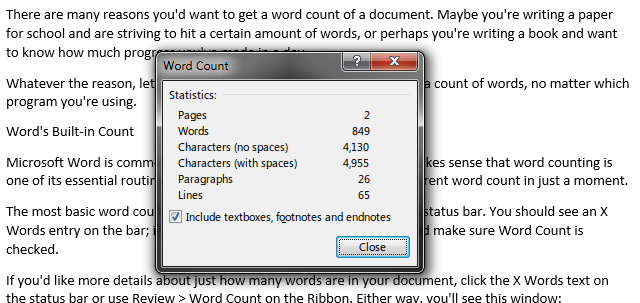
Как видите, если вы пишете статью и не хотите, чтобы сноски были включены в счетчик, вы можете игнорировать их с помощью флажка.
Этот метод подсчитывает все слова в вашем текущем документе, но вы также можете выбрать, какие абзацы вы хотите измерить. Выделите текст и не только строка состояния внизу обновится до X из Y слов чтобы отразить, сколько вы выбрали, в окне полного количества слов, описанном выше, будет отображаться информация только о вашем выборе.
Подсчет слов в выбранных абзацах
Наконец, если вам нужно выбрать группы текста, которые не находятся рядом друг с другом, используйте удобный трюк мыши
: просто выделите первый бит текста, затем удерживайте CTRL выделяя следующий блок мышью.
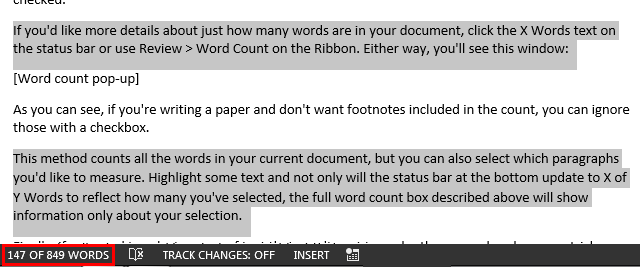
Единственная разница для пользователей Office Online
является то, что количество слов в строке состояния является только приблизительным и не включает сноски или текстовые поля. Чтобы увидеть полное меню с подробным подсчетом, нажмите Открыть в Word заголовок на ленте, чтобы открыть документ на рабочем столе Word. Если вы экономите деньги, используя Word Online
и не иметь полной версии, читайте дальше, чтобы использовать другие методы.
PDF Word Count
PDF является наиболее распространенным форматом для документов, кроме Word (или одной из его альтернатив). Вы, вероятно, не будете заботиться о количестве слов в файле PowerPoint или Excel, но количество слов в PDF может быть очень важным. Давайте посмотрим пару разных способов справиться с ними.
копия Вставить в слово
Во-первых, если у вас короткий PDF-файл, вы можете открыть его в своем любимом PDF-ридере, нажать CTRL + A выбрать весь документ, затем CTRL + C скопировать текст. Откройте Word и вставьте его, используя CTRL + V — теперь вы можете использовать вышеуказанные методы, чтобы получить количество слов.
Конвертировать из PDF в Word
Если ваш PDF-файл содержит сотни страниц, копирование и вставка всего этого может занять некоторое время. Попробуйте преобразовать его в документ Word
с помощью такого инструмента, как Nitro PDF to Word, посмотреть, как он выглядит; в зависимости от содержимого документа он может работать нормально или выглядеть изуродованным. Стоит попробовать.
Онлайн PDF Word Count Tool
Третий вариант — использовать онлайн-инструмент для подсчета слов, созданный для PDF-файлов, такой как Monterey Free PDF Word Count. Ваш пробег может отличаться, но в примере 9-страничного PDF-файла, который я использовал, этот сайт насчитывал 5 035 слов, преобразованный документ Word — 5 186, а копирование — 5 089 слов. Таким образом, это не будет точным, но у вас есть идея.
Наконец, вы можете попробовать некоторые из следующих инструментов, чтобы вставить содержимое PDF, если вам нужно другое мнение.
Интернет Инструменты
Если вы не используете Word или PDF и просто хотите узнать, сколько слов содержится в статье в Интернете или в каком-либо другом месте, вам могут помочь онлайн-счетчики.
Как мы уже видели, чем проще документ, тем точнее будет количество слов. Если у вас есть текстовый файл, вы можете вставить его в Word или онлайн-счетчик и получить точный счет. Но веб-страница или другое содержимое, содержащее изображения, вторичный текст, такой как реклама, или видео, может сбить цифры — просто слово предостережения.
WordCounter (1)
WordCounter с простым именем возьмет любой PDF, Word или текстовый файл размером до 15 МБ и разбит его на стандартные слова, иностранные слова, числовые слова и нестандартные слова (например, адреса электронной почты). Замечательно, если вы работаете с большим количеством нестандартного текста или большим количеством цифр; иметь 1000 слов, но 200 из них являются числами, это очень важно.
Счетчик слов (2)
Этот второй инструмент, называемый Word Counter, позволяет вводить или вставлять текст в поле и предлагает несколько дополнительных функций, таких как продолжительность чтения документа обычным человеком.
уровень сложности и десять самых распространенных слов в вашем документе. Это хорошее дополнение к основному количеству слов.
Вы можете найти множество других счетчиков слов
онлайн, но большинство предлагают стандартный набор функций. Мы надеемся, что некоторая комбинация вышеперечисленных инструментов удовлетворит ваши потребности в подсчете слов.
Tally Them Up
Кто знал, что подсчет слов может быть таким сложным? Теперь вы всегда будете знать, как проверить свой прогресс в отношении определенного количества слов, независимо от того, с каким форматом документа вы работаете. Просто помните, что эти инструменты приблизительны и не могут гарантировать 100% точность. С другой стороны, тот, кто контролирует количество слов, вероятно, будет использовать те же инструменты.
Прочитайте наш список браузерных инструментов для писателей
чтобы помочь с вашим письмом еще больше.
Для чего вы используете количество слов? Вы предпочитаете другой метод, не указанный здесь? Оставьте комментарий ниже и дайте нам знать!